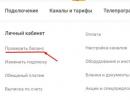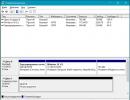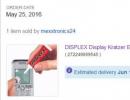Ανοίγει η μονάδα flash micro SD. Αντιμετωπίζουμε μια σπασμένη μονάδα flash - προγράμματα για την επαναφορά μιας κάρτας μνήμης
Αυτή τη στιγμή, οι πιο δημοφιλείς συσκευές αποθήκευσης ψηφιακών πληροφοριών είναι οι μονάδες flash USB και οι κάρτες μνήμης microSD. Σχεδόν κάθε υλικό πράγμα, μια μονάδα flash, δυστυχώς, δεν αποτελεί εξαίρεση, τείνει να αλλοιωθεί και να χάσει τα χαρακτηριστικά της με την πάροδο του χρόνου, γεγονός που οδηγεί σε απώλεια ή βλάβη στα δεδομένα σε αυτήν. Σε αυτό το άρθρο θα εξετάσουμε τα προγράμματα και τα τυπικά εργαλεία του λειτουργικού συστήματος Windows 7 και 10 για την επαναφορά μονάδων flash και καρτών μνήμης, καθώς και τα δεδομένα που είναι αποθηκευμένα σε αυτά.
Επαναφορά του συστήματος αρχείων μιας μονάδας flash RAW
Μια μονάδα flash που χρειάζεται ανάκτηση από τη μορφή RAW είναι ένα από τα πιο συνηθισμένα προβλήματα σχετικά με το σύστημα αρχείων σε μια μονάδα flash. Θα μάθετε πώς να επαναφέρετε το σύστημα αρχείων μιας μονάδας flash διαβάζοντας τον παρακάτω οδηγό. Ας εξετάσουμε τη σειρά των ενεργειών:
- Ανοίξτε το μενού Έναρξη και ξεκινήστε να πληκτρολογείτε "creation and." Κάντε αριστερό κλικ μία φορά στο εικονίδιο του βοηθητικού προγράμματος συστήματος «Δημιουργία και διαμόρφωση διαμερίσματος σκληρού δίσκου» που εμφανίζεται.
- Στο παράθυρο του προγράμματος Διαχείριση δίσκων που ανοίγει, βρείτε έναν δίσκο του οποίου η χωρητικότητα μνήμης ταιριάζει με τη μνήμη της μονάδας δίσκου που απαιτεί ανάκτηση. Το σύστημα θα εμφανίσει τα δεδομένα σε αυτό ως μη διανεμημένα. Στην περίπτωσή μας, αυτή είναι μια συσκευή που ονομάζεται "Δίσκος 1".

- Κάντε δεξί κλικ στο διαγραμμένο χώρο και επιλέξτε την επιλογή «Δημιουργία απλού τόμου» από την αναπτυσσόμενη λίστα.

- Θα σας υποδεχθεί ο "Οδηγός δημιουργίας απλού τόμου". Κάντε κλικ στο κουμπί Επόμενο >.

- Το επόμενο παράθυρο θα σας ζητήσει να καθορίσετε το μέγεθος της έντασης. Για να χρησιμοποιήσετε όλο τον διαθέσιμο χώρο αποθήκευσης στη μονάδα σας, ο αριθμός στο Simple Volume Size (MB) πρέπει να αντιστοιχεί στον αριθμό των megabyte στη γραμμή Μέγιστο μέγεθος (MB). Κάντε κλικ στο Επόμενο >.

- Στο επόμενο παράθυρο μπορείτε να αντιστοιχίσετε ένα γράμμα μονάδας δίσκου A - Z. Αφού επιλέξετε, κάντε ξανά κλικ στο Next >.

- Σε αυτό το παράθυρο, αφήστε τα πάντα αμετάβλητα εκτός από την παράμετρο Volume Label. Εδώ μπορείτε να καθορίσετε το όνομα που θα λάβει η μονάδα flash μετά τη μορφοποίηση. Ο ευκολότερος τρόπος είναι να ακολουθήσετε αυτήν την αρχή: το όνομα του κατασκευαστή και το μέγεθος της συσκευής. Εάν έπρεπε να επαναφέρετε μια μονάδα flash 16 GB από το Kingston, τότε θα πρέπει να ονομάζεται "Kingston 16 GB".

- Το τελευταίο παράθυρο θα εμφανίσει τις παραμέτρους που έχουν οριστεί για τον νέο τόμο. Κάντε κλικ στο Finish.

Ετοιμος. Τώρα μπορείτε να ανοίξετε δεδομένα στη μονάδα χρησιμοποιώντας τον ενσωματωμένο Explorer. Στη Διαχείριση δίσκων, η συσκευή θα επισημαίνεται με μπλε χρώμα - ένα σημάδι ότι λειτουργεί σωστά. 
Πώς να ανακτήσετε μια διαμορφωμένη μονάδα flash
Η διαδικασία επαναφοράς μιας μονάδας flash εξαρτάται από τον τρόπο μορφοποίησής της. Εάν ήταν ένας γρήγορος καθαρισμός, τότε η επαναφορά των αρχείων στη μονάδα δίσκου θα είναι εύκολη. Ο βαθύς καθαρισμός περιλαμβάνει πιο ενδελεχή αφαίρεση πληροφοριών, γεγονός που οδηγεί σε δυσκολίες στην ανάκτηση. Επίσης, οι παρακάτω οδηγίες είναι κατάλληλες για χρήστες που ενδιαφέρονται να ανακτήσουν μια κατεστραμμένη μονάδα flash και πώς να ανακτήσουν μια μονάδα flash χωρίς μορφοποίηση. Ας ρίξουμε μια πιο προσεκτική ματιά:
- Κατεβάστε και εγκαταστήστε το πρόγραμμα Ontrack EasyRecovery Proffesional 12.
- Στο κύριο παράθυρο, επιλέξτε την επιλογή «Όλα» και κάντε κλικ στο Επόμενο.

- Κάντε κλικ στη μονάδα δίσκου που πρόκειται να επαναφέρετε και μετά Σάρωση.

- Το πρόγραμμα θα ξεκινήσει τη σάρωση. Ο χρόνος αναμονής θα εξαρτηθεί από την χωρητικότητα αποθήκευσης της μονάδας.

- Μετά την ολοκλήρωση της σάρωσης, η εφαρμογή θα εμφανίσει ένα παράθυρο με μια περίληψη των πληροφοριών που βρέθηκαν.

- Επιλέξτε τα αρχεία που θέλετε να ανακτήσετε και κάντε κλικ στην Ανάκτηση.

- Κάντε κλικ στο κουμπί Αναζήτηση.

- Στο παράθυρο της Εξερεύνησης των Windows, επιλέξτε μια θέση για να αποθηκεύσετε το αρχείο. Σημαντικό: δεν μπορείτε να αποθηκεύσετε αμέσως αρχεία στη συσκευή από την οποία τα ανακτήσετε.

- Κάντε κλικ στο κουμπί Έναρξη αποθήκευσης.

Ετοιμος. Τα αρχεία έχουν πλέον αποκατασταθεί και είναι έτοιμα για περαιτέρω εργασία.
Πώς να ανακτήσετε το microSD
Η τοποθέτηση μιας κάρτας microSD σε κατάσταση λειτουργίας είναι ίδια με την ίδια διαδικασία για μια μονάδα flash, αλλά θα πρέπει να χρησιμοποιήσετε ένα ειδικό πρόγραμμα που έχει σχεδιαστεί για να λειτουργεί με συσκευές MicroSD. Ακολουθούν οδηγίες για την επαναφορά μιας μονάδας microSD με χρήση του μορφοποιητή κάρτας SD:

Η μονάδα MicroSD είναι τώρα έτοιμη για χρήση.
Ανάκτηση δεδομένων από κάρτα μνήμης microSD
Δεδομένου ότι οι κάρτες μνήμης είναι ουσιαστικά οι ίδιες μονάδες flash, αλλά έχουν σχεδιαστεί για να λειτουργούν σε κινητές συσκευές - tablet, κινητά τηλέφωνα, συσκευές εγγραφής βίντεο κ.λπ., η ανάκτηση δεδομένων από αυτές μπορεί να γίνει χρησιμοποιώντας τα ίδια εργαλεία που χρησιμοποιούνται για μονάδες flash. Μια τέτοια εφαρμογή που διανέμεται δωρεάν είναι το Disk Drill. Ας δούμε τη δουλειά του:
- Κατεβάστε την πιο πρόσφατη έκδοση του Disk Drill από τον επίσημο ιστότοπο και εγκαταστήστε το.
- Μετά την εκκίνηση του προγράμματος, βρείτε την κάρτα μνήμης σας και απέναντί της, κάντε κλικ στο κουμπί Ανάκτηση.

- Το Disk Drill θα ξεκινήσει την αναζήτηση για διαγραμμένα αρχεία στη μονάδα δίσκου, επομένως θα χρειαστεί να περιμένετε λίγο πριν τελειώσει.

- Όταν τελειώσει, το Disk Drill θα εξάγει όλα τα αρχεία που βρέθηκαν, ταξινομημένα σε φακέλους με τον τύπο δεδομένων τους: ήχος, φωτογραφίες, έγγραφα και άλλα. Ελέγξτε αυτά που χρειάζεστε και κάντε κλικ στην Ανάκτηση. Από προεπιλογή, τα ανακτημένα αρχεία θα αποθηκευτούν στον κατάλογο "Τα έγγραφά μου". Για να αλλάξετε τη διαδρομή, κάντε κλικ στον ανοιχτό φάκελο, που βρίσκεται δίπλα στο κουμπί Ανάκτηση.

- Το Disk Drill θα εμφανίσει ένα παράθυρο με πληροφορίες σχετικά με το βάρος των αποθηκευμένων εγγράφων και την ποσότητα τους.

Τώρα μπορείτε να χρησιμοποιήσετε τα πρόσφατα αποκτηθέντα αρχεία σας.
Ανάκτηση μονάδων flash SanDisk
Η SanDisk δεν κυκλοφόρησε ποτέ επίσημο πρόγραμμα για την επισκευή των συσκευών flash. Αλλά εάν πρέπει να επαναφέρετε μια μονάδα flash sandisk, τότε υπάρχουν πολλά εργαλεία για αυτό στο Διαδίκτυο, ένα από τα οποία, το HP USB Disk Storage Format Tool, θα συζητηθεί παρακάτω. Η σειρά των ενεργειών θα είναι η εξής:

Ανάκτηση δεδομένων από μονάδες flash SanDisk
Θα προσπαθήσουμε να επιστρέψουμε δεδομένα από μονάδες flash SanDisk χρησιμοποιώντας το R.saver. Ας εξετάσουμε τη σειρά των ενεργειών:

Μόλις ολοκληρωθεί η διαδικασία, μπορείτε να χρησιμοποιήσετε τα ανακτημένα δεδομένα.
Ανάκτηση πληροφοριών από μονάδες flash Transcend
Σχεδόν όλοι οι γνωστοί κατασκευαστές μονάδων flash έχουν την ίδια κατάσταση με τη διαθεσιμότητα ειδικού λογισμικού για εργασία μαζί τους - δυστυχώς, λείπει. Ευτυχώς, υπάρχουν πολλά προγράμματα από τρίτους προγραμματιστές που λειτουργούν εξίσου καλά με όλες τις συσκευές οποιουδήποτε κατασκευαστή. Σε αυτόν τον οδηγό, θα απαντήσουμε στην ερώτηση πώς να ανακτήσετε μια μονάδα flash Transcend χρησιμοποιώντας το πρόγραμμα Recuva από την Piriform, τους δημιουργούς του CCleaner. Ας δούμε τη δουλειά του:
- Κατεβάστε την εφαρμογή Recuva από τον επίσημο ιστότοπο προγραμματιστή.
- Στο επάνω μέρος του παραθύρου, επιλέξτε τη μονάδα flash και κάντε κλικ στο «Σάρωση».

- Μετά από αυτά τα βήματα, θα εμφανιστεί στην οθόνη μια ένδειξη προόδου και ο κατά προσέγγιση χρόνος αναμονής μέχρι να ολοκληρωθεί η σάρωση του δίσκου.

- Από τη λίστα των αρχείων που εμφανίζεται, επιλέξτε αυτά που χρειάζεστε και κάντε κλικ στην Ανάκτηση.

- Στην Εξερεύνηση των Windows, καθορίστε τη θέση στο δίσκο όπου θέλετε να αποθηκεύσετε τα δεδομένα.

- Το πρόγραμμα θα εμφανίσει ένα παράθυρο με πληροφορίες σχετικά με τα αποθηκευμένα έγγραφα. Κάντε κλικ στο OK.

Τώρα μπορείτε να συνεχίσετε να χρησιμοποιείτε τα δεδομένα που είναι σημαντικά για εσάς.
Μορφοποίηση μονάδων flash Transcend
Για να βάλετε μια μονάδα flash σε κατάσταση λειτουργίας, στις περισσότερες περιπτώσεις, αρκεί απλώς η μορφοποίηση της αποθήκευσης δεδομένων. Για να γίνει αυτό, στον παρακάτω οδηγό, θα χρησιμοποιήσουμε το δωρεάν πρόγραμμα «AOMEI Partition Assistant Standard». Η σειρά των ενεργειών θα είναι η εξής:
- Μετά την εγκατάσταση και την εκκίνηση του AOMEI Partition Assistant Standard, επιλέξτε τη μονάδα flash στο παράθυρο του προγράμματος και στην αριστερή πλευρά της διεπαφής, βρείτε και κάντε κλικ στη λειτουργία «Format Partition».

- Στο παράθυρο που εμφανίζεται, μπορείτε να αλλάξετε το όνομα της μονάδας flash. Για να το κάνετε αυτό, εισαγάγετε οποιοδήποτε άλλο όνομα στο πεδίο "Ετικέτα ενότητας". Για να προετοιμάσετε το χώρο αποθήκευσης δεδομένων για μορφοποίηση, κάντε κλικ στο OK.

- Στην επάνω αριστερή γωνία, επιλέξτε Εφαρμογή.

- Το παράθυρο λειτουργιών σε εκκρεμότητα περιέχει μια περιγραφή των αλλαγών ή των εργαλείων που θα εφαρμοστούν στη συσκευή. Για να συνεχίσετε, κάντε κλικ στο κουμπί Μετάβαση.

- Στο επόμενο παράθυρο, επιλέξτε Ναι.

- Το AOMEI Partition Assistant θα ξεκινήσει τώρα τη διαμόρφωση του αποθηκευτικού χώρου USB. Περίμενε λίγο.

- Μετά την ολοκλήρωση της εργασίας με τη συσκευή σας, η εφαρμογή θα εμφανίσει ένα παράθυρο στο οποίο θα λέγεται ότι η μορφοποίηση ολοκληρώθηκε με επιτυχία. Κάντε κλικ στο OK.

Τώρα μπορείτε να συνεχίσετε να εργάζεστε με τη μονάδα flash.
Επαναφορά κάρτας microSD σε τηλέφωνο με λειτουργικό Android
Χάρη στη συνεχή ανάπτυξη των λειτουργικών συστημάτων για κινητά, σε ορισμένες περιπτώσεις δεν είναι κατώτερα σε δυνατότητες από τα αντίστοιχα των επιτραπέζιων υπολογιστών. Δεδομένου ότι σχεδόν κάθε τηλέφωνο ή tablet διαθέτει υποδοχή για κάρτα microSD, θα ήταν περίεργο να μην βρείτε ενσωματωμένα εργαλεία συστήματος για εργασία με αυτήν. Το παρακάτω υλικό θα σας πει πώς να διαμορφώσετε μια κάρτα μνήμης χρησιμοποιώντας μόνο ένα κινητό τηλέφωνο Android. Ας εξετάσουμε τη σειρά των ενεργειών:
- Ανοίξτε το μενού ρυθμίσεων στη συσκευή σας.
- Βρείτε ένα αντικείμενο που ονομάζεται "Μνήμη" ή κάτι τέτοιο. Εισαγάγετε το.

- Επιλέξτε την επιλογή "Άδεια κάρτας SD".

- Θα ανοίξει ένα βοηθητικό πρόγραμμα για τον καθαρισμό και τη διαμόρφωση της αφαιρούμενης μονάδας δίσκου. Κάντε κλικ στο κόκκινο κουμπί Διαγραφή και Μορφοποίηση.

- Η κάρτα θα διαγραφεί. Μην το αφαιρέσετε κατά τη μορφοποίηση και περιμένετε μέχρι να ολοκληρωθεί.

- Τώρα η συσκευή σας είναι έτοιμη για χρήση, καθώς το βοηθητικό πρόγραμμα αναμφίβολα θα σας ενημερώσει σχετικά. Κάντε κλικ στο κουμπί Τέλος.

Τώρα μπορείτε να συνεχίσετε να χρησιμοποιείτε το smartphone σας σαν να μην είχε συμβεί τίποτα.
συμπέρασμα
Στην εποχή της πληροφορίας μας, υπάρχει ανάγκη αποθήκευσης ψηφιακών πληροφοριών. Για αυτό, χρησιμοποιούνται μονάδες flash USB και κάρτες μνήμης microSD. Αλλά με την πάροδο του χρόνου, όπως κάθε πράγμα, μπορεί να επιδεινωθούν, γεγονός που οδηγεί στην απώλεια των πληροφοριών που είναι αποθηκευμένες σε αυτά. Αυτό το άρθρο περιγράφει την ανάκτηση τέτοιων μονάδων δίσκου και τα δεδομένα που βρίσκονται σε αυτές.
Βίντεο σχετικά με το θέμα
Γεια σας, αγαπητοί φίλοι. Σε αυτό το άρθρο θα δούμε πώς να ανακτήσετε μια κάρτα μνήμης και πώς να επαναφέρετε μια sd χωρίς μεγάλη δυσκολία. Αυτό είναι ένα πολύ πιεστικό ζήτημα στις μέρες μας. Τώρα σχεδόν κάθε νέο ηλεκτρονικό έχει υποδοχή για κάρτα μνήμης κάποιου τύπου. Οι πιο δημοφιλείς μορφές είναι microSD, miniSD, SD.
Πρόοδος ανάνηψης κάρτας μνήμης
- Για να ανακτήσετε διάφορα δεδομένα από SD, πρέπει να εγκαταστήσετε ειδικό λογισμικό στον προσωπικό σας υπολογιστή. Μπορεί να είναι είτε δωρεάν είτε να κοστίσει κάποια χρήματα.
- Στη συνέχεια, χρησιμοποιώντας μια συσκευή ανάγνωσης καρτών, πρέπει να συνδέσετε την κάρτα μνήμης σε έναν προσωπικό υπολογιστή.
- Εκκινήστε το πρόγραμμα και, ακολουθώντας τις προτροπές του βοηθού, ανακτήστε τα διαγραμμένα δεδομένα.
- Ολοκληρώστε αποθηκεύοντας τα δεδομένα στον σκληρό σας δίσκο.
Αυτό δεν είναι δύσκολο. Για να μεταφέρετε αρχεία από SD, θα σας βοηθήσουν διάφορα λογισμικά. Συνιστάται να το έχετε σε ετοιμότητα σε περίπτωση προβλημάτων δεδομένων. Με αυτόν τον τρόπο δεν ξοδεύετε πολύ χρόνο και δεν χρειάζεστε ειδικές δεξιότητες. Είναι καλύτερο να προσπαθήσετε να αναβιώσετε την κάρτα χρησιμοποιώντας το λογισμικό που προτείνεται παρακάτω.
Λογισμικό ανάκτησης κάρτας SD
Το πιο κοινό πρόγραμμα για την ανάκτηση δεδομένων από micro SD και SD είναι το SD Card Recovery. Αυτό είναι ένα δωρεάν πρόγραμμα και δεν θα είναι δύσκολο να το βρείτε. Επιτρέπει στο χρήστη να ανακτήσει τις διαγραμμένες πληροφορίες από διάφορες κάρτες flash. Τα αρχεία θα αποκατασταθούν γρήγορα.
Το SD Card Recovery είναι ένα σύγχρονο βοηθητικό πρόγραμμα, είναι εύκολο στην εκμάθηση και δεν απαιτεί ειδικές γνώσεις στον τομέα της τεχνολογίας υπολογιστών. Υποστηρίζει τις ακόλουθες μορφές - micro SD, SD, MS, M2. Ένα άλλο χαρακτηριστικό αυτού του βοηθητικού προγράμματος είναι η ανάκτηση πληροφοριών από κατεστραμμένες μονάδες flash. Μπορεί να ανακτήσει αρχεία σε μορφές mp3, mp4, jpeg κ.λπ. Το ανακτημένο αρχείο θα σας επιστραφεί χωρίς παραμόρφωση. Η επαναφορά μιας μονάδας flash micro SD χρησιμοποιώντας αυτό το βοηθητικό πρόγραμμα δεν είναι δύσκολη. Απολύτως όλοι μπορούν να το καταλάβουν αυτό. Μέχρι σήμερα, το λογισμικό SD Card Recovery έχει λάβει πολλές θετικές κριτικές από διάφορους χρήστες.
Το πρόγραμμα R-Studio
Επίσης, ένα άλλο δωρεάν λογισμικό που μπορεί να σας βοηθήσει με την ανάνηψη SD είναι το R-Studio.
Στον επίσημο πόρο Ιστού γράφουν ότι αυτό το πρόγραμμα δεν είναι δύσκολο να το μάθεις, αλλά είναι ικανό να επαναφέρει άθικτο μεγάλο αριθμό αρχείων. Είναι ένα εξαιρετικό υποκατάστατο για την ανάκτηση κάρτας SD.
Εύκολη Ανάκτηση
Ένας άλλος τρόπος επιστροφής αρχείων από μια κάρτα είναι η Easy Recovery. Ορισμένοι επαγγελματίες χρήστες επαινούν τις δυνατότητες ανάκτησης αρχείων.
Υπάρχουν ορισμένα προβλήματα που μπορεί να προκύψουν κατά την ανάκτηση δεδομένων. Ο καθένας μας μπορεί να τα αντιμετωπίσει. Ας δούμε διάφορους τρόπους επίλυσης τέτοιων προβλημάτων.
Εάν δεν εντοπιστεί το MicroSD
Μπορεί να υπάρχουν πολλές επιλογές.
Επιλογή 1. Μερικές φορές ο υπολογιστής σας δεν βλέπει την κάρτα μνήμης, αλλά πώς θα την επαναφέρετε στη συνέχεια; Υπάρχουν 3 τρόποι για να λύσετε αυτό το πρόβλημα. Μερικές φορές η μονάδα flash εμφανίζεται με ένα γράμμα. Για να το λύσετε αυτό, πρέπει να ανοίξετε τη Διαχείριση δίσκων. Για να ανοίξετε γρήγορα αυτό το παράθυρο, συνήθως χρησιμοποιείτε το συνδυασμό πλήκτρων Win+R. Εκεί πρέπει να εισαγάγετε την εντολή diskmgmt.msc. Στο παράθυρο που εμφανίζεται, επιλέξτε τη μονάδα flash και, στη συνέχεια, πρέπει να επιλέξετε "Αλλαγή του γράμματος της μονάδας ή της διαδρομής προς αυτήν". Στη συνέχεια, επιλέξτε ένα άλλο γράμμα και αποθηκεύστε τις αλλαγές.
Επιλογή 2: Συχνά, μετά την αγορά ενός νέου υπολογιστή ή την ενημέρωση του λογισμικού, ενδέχεται να μην υπάρχουν τα απαραίτητα προγράμματα οδήγησης. Πρέπει να τα εγκαταστήσετε. Πρέπει να μεταβείτε στον αντίστοιχο επίσημο ιστότοπο και να βρείτε αυτό το πρόγραμμα οδήγησης εκεί και εάν έχετε κιτ διανομής σε οποιοδήποτε μέσο, χρησιμοποιήστε το. Τα προγράμματα οδήγησης θα σας βοηθήσουν να αναγνωρίσετε τις συνδεδεμένες συσκευές στον υπολογιστή σας. Αυτός είναι ένας από τους ευκολότερους τρόπους για να διορθώσετε το πρόβλημα.
Επιλογή 3. Ο ευκολότερος τρόπος είναι να αποσυνδέσετε τη μονάδα flash και να τη συνδέσετε σε άλλη συσκευή. Αυτή δεν είναι η καλύτερη μέθοδος, καθώς πρέπει να λύσετε προβλήματα στον κύριο υπολογιστή πριν επαναφέρετε τη μονάδα flash, αλλά αυτή η μέθοδος είναι η λιγότερο χρονοβόρα.
Τι πρέπει να κάνετε εάν ο υπολογιστής δεν βλέπει τη μονάδα flash ή ολόκληρα αρχεία; Αυτό σημαίνει ότι ο υπολογιστής σας δεν βλέπει τη μονάδα flash μόνο εν μέρει (ορισμένα αρχεία υπάρχουν, αλλά άλλα όχι). Πολλοί πιστεύουν ότι η μονάδα flash τους είναι χαλασμένη και προσπαθούν να την επαναφέρουν. Δεν έχει νόημα να βγάζουμε βιαστικά συμπεράσματα. Μπορείτε να προσπαθήσετε να λύσετε αυτό το πρόβλημα εκτελώντας μια σάρωση για ιούς. Οι ιοί μπορεί να επηρεάσουν την κανονική λειτουργία μιας μονάδας flash. Πρέπει να το τοποθετήσετε στον υπολογιστή σας και να το ελέγξετε με οποιοδήποτε πρόγραμμα προστασίας από ιούς.
Διαμόρφωση καρτών μνήμης SD και microSD
Εάν δεν ήταν δυνατή η ανάκτηση δεδομένων από την κάρτα μνήμης, τότε πρέπει να διαμορφωθεί για περαιτέρω χρήση. Υπάρχουν φορές που, ενώ χρησιμοποιείτε μια μονάδα flash, δεν υπάρχει αρκετός χώρος και πρέπει επειγόντως να φορτώσετε αρχεία στην κάρτα flash. Κατά την επίλυση αυτού του προβλήματος, συνιστάται να αντιγράψετε όλα τα αρχεία που υπήρχαν στην κάρτα και στη συνέχεια να τη μορφοποιήσετε.
Υπάρχει επίσης μια περίπτωση που ο προσωπικός υπολογιστής ή η κινητή συσκευή σας δεν βλέπει την κάρτα μνήμης και απαιτεί τη μορφοποίησή της για περαιτέρω χρήση της κάρτας flash. Εάν η κάρτα μνήμης σας δεν μπορεί να διαβαστεί μετά από αυτή τη διαδικασία, τότε είναι πολύ πιθανό να είναι χαλασμένη. Τι να κάνετε εάν η κάρτα μνήμης είναι κατεστραμμένη; Είναι δυνατή η επαναφορά του; Μια κατεστραμμένη κάρτα μνήμης μπορεί να μεταφερθεί στο σέρβις. Εκεί, με σπάνιες εξαιρέσεις, θα σας βοηθήσουν να επαναφέρετε μια κατεστραμμένη κάρτα flash. Η επισκευή μιας κάρτας μνήμης μπορεί να κοστίσει πολλά χρήματα και δεν υπάρχει καμία εγγύηση ότι όλα τα δεδομένα θα αποκατασταθούν. Στην επόμενη παράγραφο θα δούμε πώς μπορείτε να επαναφέρετε μια κάρτα microSD στο σπίτι.
Η επαναφορά μιας κάρτας μνήμης μπορεί επίσης να γίνει στο σπίτι. Πώς να ανακτήσετε μια μονάδα flash; Για να ανακτήσετε μια κάρτα μνήμης microSD, το πρόγραμμα Hetman Partition Recovery μπορεί να σας βοηθήσει. Αυτό είναι ένα πρόγραμμα για την ανάκτηση μιας κάρτας SD. Αυτό το λογισμικό σάς επιτρέπει να βρείτε κατατμήσεις δίσκου που δημιουργήθηκαν προηγουμένως και διαγράφηκαν στη συνέχεια. Εάν η κάρτα flash δεν μπορεί να διαβαστεί, τότε μπορείτε να δοκιμάσετε αυτήν τη μέθοδο. Αυτό το πρόγραμμα για ανάκτηση microsd και sd είναι κατάλληλο για χρήση ακόμη και από άπειρους και αρχάριους χρήστες σύγχρονων τεχνικών συσκευών. Τώρα δεν θα πρέπει να έχετε ερωτήσεις σχετικά με τον τρόπο ανάκτησης μιας κάρτας μνήμης SD.
Συσκευές που θα βοηθήσουν στη μορφοποίηση
Ο προσωπικός υπολογιστής είναι η πιο αξιόπιστη συσκευή. Μπορεί να χρησιμοποιηθεί για την εκτέλεση διαφόρων ενεργειών με φορητές συσκευές. Για να συνδέσουμε διάφορους τύπους καρτών (SD και microSD) σε έναν υπολογιστή, χρειαζόμαστε μια συσκευή ανάγνωσης καρτών που θα βοηθήσει τον υπολογιστή να αναγνωρίσει την κάρτα μνήμης ως κανονική μονάδα flash.
Υπάρχει ένας άλλος τρόπος σύνδεσης και αναγνώρισης SD και microSD σε υπολογιστή. Αυτό μπορεί να γίνει χρησιμοποιώντας ένα καλώδιο που πρέπει να συνδεθεί στο tablet/τηλέφωνό σας. Για παράδειγμα, έχετε μια κάρτα μνήμης στο tablet σας και θέλετε να την ανοίξετε στον υπολογιστή σας. Συνδέστε το tablet και τον υπολογιστή σας. Η κάρτα flash θα εμφανιστεί ως κανονικό πρόσθετο μέσο αποθήκευσης.
Εάν η συσκευή σας (τηλέφωνο ή tablet) δεν έχει τη λειτουργία μορφοποίησης κάρτας μνήμης, τότε σε αυτήν την περίπτωση μπορείτε να χρησιμοποιήσετε ξεχωριστά προγράμματα στον υπολογιστή σας.
Πώς μπορείτε να διαμορφώσετε μια κάρτα flash;
Υπάρχουν πολλά προγράμματα που έχουν αυτή τη λειτουργία. Ένα καλό πρόγραμμα είναι το SD Card Formatter. Αυτή, όπως και οι άλλες, δεν θα είναι δύσκολο να βρεθεί. Ας μάθουμε τι είναι το Μορφοποιητής κάρτας SD.
Αυτός ο μορφοποιητής είναι δωρεάν. Το πρόγραμμα θα σας βοηθήσει να διαμορφώσετε διάφορους τύπους καρτών flash. Η πιο κοινή λειτουργία του μορφοποιητή κάρτας SD είναι η μορφοποίηση SDXC και SDHC. Αυτό το πρόγραμμα έχει πολλές χρήσιμες λειτουργίες, μία από τις οποίες είναι η μορφοποίηση μονάδων flash συνδέοντας συσκευές Android σε έναν υπολογιστή. Αυτό το πρόγραμμα ανάκτησης μονάδας flash είναι εύκολο να το μάθετε.
Πώς διαμορφώνετε τις κάρτες microSD; Η μορφοποίηση μιας microSD δεν διαφέρει από τη μορφοποίηση μιας κανονικής SD, όπως και η επαναφορά μιας κάρτας μνήμης microSD από μια SD. Αυτό γίνεται είτε χρησιμοποιώντας υπολογιστή με προσαρμογέα microSD-SD είτε χρησιμοποιώντας τη φορητή συσκευή σας που υποστηρίζει microSD.
Γνώσεις που σίγουρα θα σας φανούν χρήσιμες
Για να αποφύγετε προβλήματα με το SD, πρέπει να το φροντίσετε σωστά από την αρχή. Εάν ακολουθήσετε αυτά τα σημεία, τότε δεν πρέπει να υπάρχουν προβλήματα. Ας εξετάσουμε απλούς κανόνες:
- Δεν χρειάζεται να υποβάλετε τη μονάδα flash σε φυσική επίδραση (μην την πέφτετε).
- Προσπαθήστε να ανασυγκροτήσετε την κάρτα SD.
- Αντιγράψτε περιοδικά τα περιεχόμενα της μονάδας δίσκου σε άλλο μέσο, όπως έναν υπολογιστή. Σε περίπτωση δυσλειτουργίας, μπορείτε να διαμορφώσετε την κάρτα και να μεταφέρετε τα δεδομένα πίσω.
- Δεν χρειάζεται να γεμίσετε τη μνήμη σας στο έπακρο. Πρέπει να έχετε τουλάχιστον 10-15% ελεύθερο χώρο.
- Θα πρέπει να προσπαθήσετε να αφαιρέσετε την κάρτα μνήμης σπάνια και μόνο χρησιμοποιώντας μια ειδική λειτουργία που είναι διαθέσιμη σε νέα smartphone (Ρυθμίσεις>Μνήμη>Εξαγωγή SD).
- Η μονάδα flash δεν πρέπει να βρίσκεται σε αδράνεια· προσπαθήστε να τη χρησιμοποιείτε περιοδικά.
Η επαναφορά μιας κάρτας microSD, φυσικά, δεν είναι δύσκολη. Αλλά το κύριο πράγμα είναι να φροντίσετε τα μέσα αποθήκευσης σας, ώστε να μην προκύψουν τέτοια προβλήματα στο μέλλον.
Σχόλια που υποστηρίζονται από ΥπερΣχόλια
HDDiq.ru
Το Android δεν βλέπει τη μονάδα flash microSD (κάρτα μνήμης) Σεπτέμβριος 2017
Τι να κάνετε εάν το Android δεν βλέπει τη μονάδα flash microSD; Αυτή η ερώτηση συχνά ανησυχεί τους ιδιοκτήτες smartphone και άλλων gadget, ανεξάρτητα από τον κατασκευαστή και το κόστος. Τα προβλήματα απόκτησης δεδομένων από ένα DVR ή εγκατάστασης λογισμικού σε tablet ή smartphone μπορούν να επιλυθούν ανεξάρτητα εάν γνωρίζετε τις κύριες αιτίες της δυσλειτουργίας και πώς να τις επιλύσετε.
Πώς εκδηλώνεται το πρόβλημα
Γυαλιά εικονικής πραγματικότητας
Τα πιο σύγχρονα γυαλιά VR για smartphone iPhone και Android, καθώς και για υπολογιστές.
Η δυσλειτουργία εκδηλώνεται ως εξής: μετά την αντικατάσταση της κάρτας micro-SD, μετά από επανεκκίνηση, αναβοσβήνει ή απλά ενεργοποίηση της συσκευής, το gadget δεν βλέπει τη μονάδα flash ή τα περιεχόμενά της. Ως αποτέλεσμα, τα δεδομένα ή το εγκατεστημένο λογισμικό χάνονται, η κάμερα και τα προγράμματα αρχίζουν να γράφουν πληροφορίες στην εσωτερική μνήμη της συσκευής. Το τελευταίο φράσσεται γρήγορα, δεν μένει χώρος για την εγγραφή πληροφοριών υπηρεσίας λειτουργικού συστήματος και το gadget χάνει την απόδοση και αρχίζει να παγώνει.
Ως αποτέλεσμα, εάν η εσωτερική μνήμη είναι μικρή, καθίσταται αδύνατη η εργασία χωρίς κάρτα μνήμης.
Για να διορθώσετε το πρόβλημα, πρέπει να προσδιορίσετε την αιτία της βλάβης. Πολύ συχνά είναι δυνατό να εξαλείψετε μόνοι σας ένα ελάττωμα, χωρίς να πάτε σε συνεργείο.

Το τηλέφωνο δεν βλέπει τη μονάδα flash λόγω προβλημάτων μορφοποίησης
Ο πίνακας διαμερισμάτων μπορεί να καταστραφεί σε οποιοδήποτε σύστημα αρχείων (NTFS, ExFat, Fat32). Ως αποτέλεσμα, το Android δεν μπορεί να διαβάσει αρχεία γραμμένα σε SD. Τις περισσότερες φορές αυτό συμβαίνει όταν ο χρήστης προσπαθεί να διαμορφώσει ο ίδιος την κάρτα μνήμης και εκτελεί λανθασμένες ενέργειες. Μια άλλη επιλογή είναι να εισαγάγετε μια κάρτα με διαφορετικό σύστημα αρχείων, για παράδειγμα, από μια κάμερα. Μπορείτε να επαναφέρετε τη λειτουργικότητα της κάρτας μορφοποιώντας την ξανά. Αυτό μπορεί να γίνει είτε με το ίδιο το τηλέφωνο ή άλλη συσκευή Android, είτε χρησιμοποιώντας υπολογιστή με συσκευή ανάγνωσης καρτών.
Το μενού ορισμένων τηλεφώνων σάς επιτρέπει να διαμορφώσετε την κάρτα SD επιλέγοντας το κατάλληλο στοιχείο στις ρυθμίσεις. Εάν δεν υπάρχει, μπορείτε να επανεκκινήσετε το τηλέφωνο, να εισέλθετε στη λειτουργία "Ανάκτηση" και να διαμορφώσετε το σύστημα αρχείων της κάρτας επιλέγοντας "Σκουπίστε το διαμέρισμα προσωρινής μνήμης".
Σημαντικό: τα σφάλματα κατά την εργασία με τη συσκευή στη λειτουργία "Ανάκτηση" μπορεί να οδηγήσουν σε απώλεια όλων των δεδομένων και ακόμη και σε αδυναμία λειτουργίας του λειτουργικού συστήματος. Επομένως, οι άπειροι χρήστες δεν πρέπει να χρησιμοποιούν αυτήν τη μέθοδο.
Είναι ευκολότερο και ασφαλέστερο να διαμορφώσετε τις μονάδες flash σε έναν υπολογιστή. Για να το κάνετε αυτό, χρειάζεστε μια συσκευή ανάγνωσης καρτών και ένα πρόγραμμα μορφοποίησης (τυπικό, ενσωματωμένο στο λειτουργικό σύστημα ή οποιοδήποτε άλλο). Πρέπει να αφαιρέσετε τη μονάδα flash από τη συσκευή, να την τοποθετήσετε στη συσκευή ανάγνωσης καρτών και να τη διαμορφώσετε σε μορφή exFAT ή FAT32. Μετά τη μορφοποίηση, το Android θα πρέπει να αρχίσει να "βλέπει" τη μονάδα flash. Εάν αυτό δεν συμβεί, το πρόβλημα είναι πιο σοβαρό.
Η κάρτα μνήμης απέτυχε
Η μνήμη flash έχει περιορισμένο αριθμό κύκλων ανάγνωσης-εγγραφής. Επιπλέον, η συσκευή μπορεί να καταστραφεί λόγω μικρορωγμών στην πλακέτα ή υπό την επίδραση στατικής τάσης. Σε αυτήν την περίπτωση, μετά την εγκατάσταση στη συσκευή ανάγνωσης καρτών, ο υπολογιστής δεν εντοπίζει τη μονάδα flash. Επίσης δεν είναι αναγνώσιμο σε άλλες συσκευές.
Είναι αδύνατο να επαναφέρετε μια κατεστραμμένη κάρτα μνήμης ή τα δεδομένα σε αυτήν. Αυτό δεν μπορεί να γίνει ούτε από την ίδια τη συσκευή Android, ούτε συνδέοντάς την στον υπολογιστή ως μονάδα flash μέσω USB ή από τον υπολογιστή μέσω συσκευής ανάγνωσης καρτών. Το μόνο που μένει είναι να αγοράσετε μια νέα κάρτα flash συμβατή με τη συσκευή σας.
Σημαντικό: μερικές φορές, λόγω δυσλειτουργίας της πλακέτας, τα τηλέφωνα και τα tablet μπορούν να «κάψουν» κάρτες μνήμης. Επομένως, εάν λίγο καιρό μετά την αντικατάσταση της μονάδας flash αποτύχει ξανά, είναι απαραίτητο να γίνει διάγνωση της συσκευής Android.
Η κάρτα μνήμης και οι συσκευές Android δεν είναι συμβατές
Ένα smartphone ή tablet μπορεί να μην βλέπει την κάρτα flash εάν απλά δεν έχει σχεδιαστεί για να λειτουργεί με σύγχρονα μέσα αποθήκευσης. Όταν υπάρχει υποψία ότι η κάρτα δεν αντιστοιχεί σε tablet ή τηλέφωνο, τότε θα πρέπει να προσπαθήσετε να την διαβάσετε σε υπολογιστή με προσαρμογέα για κάρτες μνήμης. Εάν το gadget δεν βλέπει την κάρτα, αλλά ο υπολογιστής βλέπει, ο λόγος είναι ασυμβατότητα.
Όλα τα gadget έχουν περιορισμούς στο μέγιστο μέγεθος της κάρτας μνήμης: 16 GB, 32 GB, 64 GB, 128 GB. Αυτό συμβαίνει εάν, για παράδειγμα, αγοράσατε μια κάρτα 64 GB, αλλά τα όρια του smartphone (tablet) σας είναι 32 GB.
Μια άλλη επιλογή είναι ότι η μονάδα flash έχει κατασκευαστεί με τεχνικές προδιαγραφές που είναι άγνωστες στη συσκευή σας. Σε αυτήν την περίπτωση, το gadget δεν το αναγνωρίζει. Επομένως, πριν αγοράσετε μια κάρτα μνήμης, πρέπει να μελετήσετε την τεκμηρίωση του tablet ή του τηλεφώνου σας για να αγοράσετε μια κάρτα SD του κατάλληλου μεγέθους και τύπου.
Εκτός από την ασυμβατότητα, μπορεί να προκληθεί ζημιά στη συσκευή ή αστοχία λογισμικού. Σε αυτήν την περίπτωση, ο υπολογιστής θα δει επίσης την κάρτα flash, αλλά το τηλέφωνο (tablet) όχι.
Σφάλμα λογισμικού
Σε αυτήν την περίπτωση, το gadget είτε δεν βλέπει καθόλου την κάρτα μνήμης είτε ορισμένα προγράμματα δεν τη βλέπουν. Αν γνωρίζετε - η κάρτα είναι άδεια, αν και δείχνει ότι ο χώρος είναι κατειλημμένος, το πρόβλημα βρίσκεται στις ρυθμίσεις ή στην απόδοση του λειτουργικού συστήματος και του λογισμικού του τηλεφώνου (tablet). Εάν το Android δεν βλέπει την κάρτα SD στις εφαρμογές, αλλά τη βλέπει σε ανάκτηση, δοκιμάστε πρώτα να δείτε τις ρυθμίσεις. Είναι πιθανό η διαδρομή αποθήκευσης για εφαρμογές να μην έχει οριστεί στην κάρτα, αλλά στην εσωτερική μνήμη. Φτιάξτο.
Μια άλλη λύση όταν μόνο μία εφαρμογή δεν βλέπει την κάρτα είναι να την επανεγκαταστήσετε ή να την ενημερώσετε και επίσης να ελέγξετε τις δικές της ρυθμίσεις.
Σημαντικό: συχνά το λειτουργικό σύστημα του τηλεφώνου αρχίζει να βλέπει την κάρτα που έχει τοποθετηθεί μόνο μετά από επανεκκίνηση. Εάν η κάρτα flash δεν είναι ορατή χωρίς επανεκκίνηση και στη συνέχεια λειτουργεί καλά, δεν πρέπει να γίνει τίποτα άλλο.
Όταν τα παραπάνω δεν βοηθούν, θα πρέπει να δοκιμάσετε να ενημερώσετε το υλικολογισμικό του tablet (τηλέφωνό σας). Συχνά, μετά την ενημέρωση του λειτουργικού συστήματος σε νεότερη έκδοση, η συσκευή αρχίζει να λειτουργεί σωστά με την κάρτα SD.
Σπασμένη υποδοχή κάρτας SD
Εάν ένα smartphone δεν βλέπει μια μονάδα flash εγκατεστημένη από άλλο smartphone και πληροί τις τεχνικές απαιτήσεις της συσκευής, το πρόβλημα βρίσκεται στο ίδιο το smartphone. Σε αυτήν την περίπτωση, μπορείτε να προσπαθήσετε να τοποθετήσετε την κάρτα έτσι ώστε οι επαφές του τηλεφώνου να εφαρμόζουν σφιχτά στις ράγες της. Για να το κάνετε αυτό, θα πρέπει να προσπαθήσετε να τα καθαρίσετε και να τα λυγίσετε λίγο. Εάν το πρόβλημα δεν είναι με τις επαφές, αλλά με ζημιά στο χειριστήριο ή την υποδοχή κάρτας, το μόνο που μένει είναι να στείλετε το gadget για επισκευή ή να το αντικαταστήσετε με ένα νέο.
Για παράδειγμα, το εργαστήριο HTC srochnyi-remont.ru επισκευάζει όλα τα μοντέλα αυτού του κατασκευαστή, καθώς και άλλες μάρκες. Αναζητήστε ένα κέντρο εξυπηρέτησης για το τηλέφωνό σας στην πόλη σας.
akmartis.ru
Ανάκτηση κάρτας μνήμης MicroSD
Το πρόβλημα της ανάκτησης MicroSD είναι πλέον πιο δημοφιλές από ποτέ και έχει μεγάλη ζήτηση. Οι μονάδες flash συχνά σπάνε, αλλά το μισό πρόβλημα είναι όταν χαλάει· το δεύτερο «κακό» μέρος είναι ότι χάνονται και οι πληροφορίες σε αυτές, κάτι που είναι ανεπιθύμητο. Αυτός είναι ο λόγος για τον οποίο τίθενται συχνά ερωτήσεις στο Διαδίκτυο σχετικά με τον τρόπο λήψης πληροφορίες από μια σπασμένη μονάδα flash.  Τα προβλήματα με αυτό μπορεί να είναι πολύ διαφορετικά, μερικά απλά δεν μπορούν να ανακτήσουν τα μέσα, ενώ άλλα παράγουν σφάλματα. Ειδικά για την ανάκτηση, υπάρχουν ειδικά προγράμματα για την επαναφορά καρτών MicroSD. Ο χρήστης χρειάζεται μόνο να τους δείξει.
Τα προβλήματα με αυτό μπορεί να είναι πολύ διαφορετικά, μερικά απλά δεν μπορούν να ανακτήσουν τα μέσα, ενώ άλλα παράγουν σφάλματα. Ειδικά για την ανάκτηση, υπάρχουν ειδικά προγράμματα για την επαναφορά καρτών MicroSD. Ο χρήστης χρειάζεται μόνο να τους δείξει.
1. Προγράμματα ανάκτησης MicroSD
Το ColdRecovery κάνει εξαιρετική δουλειά στην ανάκτηση φωτογραφιών, εγγραφών ήχου, βίντεο και πολλά άλλα. Το πρόγραμμα δεν μπορεί να ανακτήσει κανονικά αρχεία, επομένως είναι κατάλληλο μόνο για εκείνα τα μέσα που χρησιμοποιούνται σε κάμερες, τηλέφωνα και συσκευές αναπαραγωγής μουσικής.Πώς να χρησιμοποιήσετε το CardRecovery:
1. Κατεβάστε το πρόγραμμα. Ξεκινάμε και συνεχίζουμε τις ενέργειες με το κουμπί «Επόμενο».
2. Επιλέξτε "Drive Letter" στην ειδική ενότητα και, στη συνέχεια, επιλέξτε τον τύπο συσκευής "Camera brand and...", όπου τσεκάρουμε τα απαιτούμενα πλαίσια δίπλα τους και καθορίζουμε το φάκελο για ανάκτηση δεδομένων. "Επόμενο".
3. Περιμένετε να ολοκληρωθεί και «Επόμενο».4. Εξετάζουμε τη λίστα των ανακτημένων αρχείων. Επιλέξτε το πλαίσιο δίπλα σε αυτά που θέλετε να αποθηκεύσετε. "Επόμενο" ξανά. Η αποκατάσταση έχει ολοκληρωθεί. 
PC Inspector Smart Recovery
Το πρόγραμμα είναι ανώτερο από το προηγούμενο στη λειτουργικότητά του· θα επαναφέρει όλους τους απαιτούμενους, διαθέσιμους τύπους αρχείων. Μπορεί επίσης να λειτουργήσει για την επαναφορά σταθερών και αφαιρούμενων σκληρών δίσκων. Είναι εύκολο στη χρήση: 1. Φόρτωση Smart Recovery;2. Στο παράθυρο έναρξης, επιλέξτε το επιθυμητό στοιχείο, στην περίπτωσή μας είναι "ανάκτηση λογικών αρχείων". 3. Επιλέξτε τον απαιτούμενο δίσκο. 
Στα φόρουμ και στον επίσημο ιστότοπο γράφουν ότι αυτό το λογισμικό είναι το πιο "περιεκτικό" και θα επαναφέρει τα περισσότερα αρχεία άθικτα. Οι χρήστες συμφωνούν με αυτό. Για να ανακτήσετε δεδομένα χρησιμοποιώντας το R-Studio, χρειάζεστε: 1. Κατεβάστε το R-Studio στον υπολογιστή σας.
2. Επιλέξτε την ενότητα «Προγράμματα οδήγησης», όπου θα χρειαστεί να επιλέξετε το μέσο από το οποίο θα αρχίσουν να ανακτώνται τα δεδομένα. Η ενότητα Ιδιότητες θα πρέπει τώρα να αρχίσει να εμφανίζει τις ιδιότητες του αντικειμένου που αποκαθίσταται.
3. Στην επόμενη ενότητα «Φάκελοι» εμφανίζονται οι φάκελοι και στην άλλη «Περιεχόμενα» εμφανίζονται τα δεδομένα (αρχεία) αυτού του φακέλου. Για να τα επαναφέρετε, θα χρειαστεί να κάνετε κλικ στο στοιχείο "Ανάκτηση". 
Πολλοί επαγγελματίες χρήστες επαινούν το πρόγραμμα και τις δυνατότητες ανάκτησης αρχείων. Υπάρχει μόνο ένας τρόπος για να ελέγξετε τη λειτουργικότητα της ανάκτησης αρχείων από το Easy Recovery: 1. Εγκαταστήστε το πριν τη λήψη.
3. Κάντε ξανά κλικ στο «Συνέχεια». Στη συνέχεια, μεταβείτε στην "Ανάκτηση δεδομένων" και επιλέξτε το πλαίσιο κάτω από αυτό το στοιχείο.4. «Συνέχεια» ξανά. Τώρα το μόνο που μένει είναι να περιμένουμε να ολοκληρωθεί η διαδικασία σάρωσης όλων των διαγραμμένων αρχείων και η σύνταξη μιας λίστας. Κάθε αρχείο μπορεί να ανακτηθεί ξεχωριστά. Επιλέξτε το, κάντε δεξί κλικ πάνω του και επιλέξτε "Αποθήκευση ως...". 
Flash Memory Toolkit
Λειτουργικό πρόγραμμα ανάκτησης αρχείων. Μπορεί να εκτελέσει διάφορες λειτουργίες, όπως δοκιμή και καταστροφή οποιασδήποτε πληροφορίας, δημιουργία αντιγράφων ασφαλείας και λήψη πρόσθετων δεδομένων. Για να επαναφέρετε δεδομένα, επιλέξτε την επιθυμητή μονάδα flash στην ενότητα "Συσκευή", αναζητήστε το στοιχείο "Ανάκτηση αρχείων" στα αριστερά και ακολουθήστε τις οδηγίες του λογισμικού Αυτό μπορεί να συμβεί έτσι ώστε η επαναφορά της microSD χρησιμοποιώντας τα προγράμματα που παρέχονται παραπάνω να μην είναι πάντα επιτυχής.
2. Πιθανά προβλήματα με την ανάκτηση MicroSD
Το MicroSD δεν έχει οριστεί
Συμβαίνει ότι η κάρτα MicroSD πρέπει να αποκατασταθεί, αλλά ο υπολογιστής απλά δεν το βλέπει. Εάν συμβεί αυτό, υπάρχουν τρεις επιλογές για να λυθεί το πρόβλημα ταυτόχρονα: 1. Εάν η μονάδα flash ορίζεται απλώς με ένα γράμμα όταν είναι συνδεδεμένη. Στη συνέχεια, πρέπει να ανοίξετε το πρόγραμμα "διαχείριση δίσκου", για να το καλέσετε πρέπει να εισαγάγετε μια εντολή σε ένα ειδικό πεδίο εκτέλεσης που καλείται από τον συνδυασμό πλήκτρων Win + R και να εισαγάγετε την εντολή diskmgmt.msc σε αυτό. Επιλέξτε τη μονάδα flash και, στη συνέχεια, κάντε κλικ στην επιλογή «Αλλαγή του γράμματος της μονάδας δίσκου ή της διαδρομής προς αυτήν». Μετά από αυτό θα πρέπει να επιλέξετε οποιοδήποτε άλλο γράμμα του αλφαβήτου και να αποθηκεύσετε τις αλλαγές.  2. Έλλειψη οδηγών. Σε ορισμένες περιπτώσεις, ένας νέος υπολογιστής μπορεί απλώς να μην έχει ειδικό πρόγραμμα οδήγησης για τα μέσα. Η λύση είναι να τα εγκαταστήσετε. Αυτό γίνεται καλύτερα μέσω off. Δικτυακός τόπος. Φυσικά, ένα ειδικό Driver Pack "DriverPack Solution" μπορεί να είναι μια καλή επιλογή. Μπορεί να εντοπίσει ανεξάρτητα όλες τις συσκευές που είναι συνδεδεμένες στον υπολογιστή και να εγκαταστήσει ή να ενημερώσει προγράμματα οδήγησης για αυτόν. Αυτή η μέθοδος είναι πολύ ελκυστική και βολική, καθώς σε αυτήν την περίπτωση υπάρχει ελάχιστος αριθμός ενεργειών χρήστη.
2. Έλλειψη οδηγών. Σε ορισμένες περιπτώσεις, ένας νέος υπολογιστής μπορεί απλώς να μην έχει ειδικό πρόγραμμα οδήγησης για τα μέσα. Η λύση είναι να τα εγκαταστήσετε. Αυτό γίνεται καλύτερα μέσω off. Δικτυακός τόπος. Φυσικά, ένα ειδικό Driver Pack "DriverPack Solution" μπορεί να είναι μια καλή επιλογή. Μπορεί να εντοπίσει ανεξάρτητα όλες τις συσκευές που είναι συνδεδεμένες στον υπολογιστή και να εγκαταστήσει ή να ενημερώσει προγράμματα οδήγησης για αυτόν. Αυτή η μέθοδος είναι πολύ ελκυστική και βολική, καθώς σε αυτήν την περίπτωση υπάρχει ελάχιστος αριθμός ενεργειών χρήστη.  3. Η τελευταία επιλογή είναι απλώς να αποσυνδέσετε αυτήν τη μονάδα flash και να τη συνδέσετε σε άλλη συσκευή, η οποία θα σας δώσει την ευκαιρία να διαβάσετε τα αρχεία σε αυτήν ή να τα επαναφέρετε χρησιμοποιώντας λογισμικό.
3. Η τελευταία επιλογή είναι απλώς να αποσυνδέσετε αυτήν τη μονάδα flash και να τη συνδέσετε σε άλλη συσκευή, η οποία θα σας δώσει την ευκαιρία να διαβάσετε τα αρχεία σε αυτήν ή να τα επαναφέρετε χρησιμοποιώντας λογισμικό.
Ο υπολογιστής δεν βλέπει αρχεία στη μονάδα flash MicroSD
Αυτό σημαίνει ότι ο υπολογιστής δεν βλέπει τη μονάδα flash στο σύνολό της, αλλά μόνο εν μέρει, δηλαδή ορισμένα αρχεία υπάρχουν, άλλα όχι. Συχνά, οι χρήστες καταλήγουν αμέσως σε ένα απλό συμπέρασμα - το πρόβλημα βρίσκεται στη μονάδα flash και χρειάζεται αποκατάσταση, αλλά τα προβλήματα είναι συνήθως πολύ πιο απλά. Η λύση σε αυτό το δημοφιλές πρόβλημα είναι η εξής: ιοί, πιο συχνά Trojans, πρέπει να αφαιρέθηκε. Πράγματι, το Trojan μπορεί να κρύψει μερικά ή όλα τα αρχεία. Επομένως, απλώς ενεργοποιήστε τη μονάδα flash στον υπολογιστή σας και σαρώστε την με ένα πρόγραμμα προστασίας από ιούς.
3. Κάρτες MicroSD. Αποκατάσταση από διαφορετικούς κατασκευαστές.
Ανάκτηση MicroSD Transcend
Για τέτοιες κάρτες, οι κατασκευαστές έχουν δημιουργήσει το δικό τους πρωτότυπο λογισμικό για την ανάκτηση χαμένων αρχείων. Το λογισμικό ονομάζεται RecoveRx. Το παρεχόμενο λογισμικό λαμβάνει υπόψη όλα τα χαρακτηριστικά του χάρτη και είναι επίσης ικανό να εκτελέσει έναν αριθμό λειτουργιών καλύτερα από οποιοδήποτε άλλο πρόγραμμα. Το RecoveRx μπορεί να διαμορφώσει τη microSD και επίσης να ορίσει έναν κωδικό πρόσβασης σε αυτήν.
MicroSD Transcend Recovery
1. Φυσικά, κατεβάστε το πρόγραμμα από την επίσημη ιστοσελίδα.2. Επιλέξτε τους απαιτούμενους τύπους αρχείων.3. Περιμένετε να τελειώσει η διαδικασία. 
Ανάκτηση MicroSD Kingston
Το πρόβλημα με αυτόν τον κατασκευαστή είναι οι ελεγκτές Phison. Που σημαίνει ότι μπορεί να γίνει μόνο αποκατάσταση χαμηλού επιπέδου. Άλλες μέθοδοι απλά δεν θα φέρουν αποτελέσματα. 1. Προσδιορίστε τις παραμέτρους αναγνωριστικού προϊόντος και αναγνωριστικού προμηθευτή για να βρείτε το καλύτερο βοηθητικό πρόγραμμα. Αυτό γίνεται χρησιμοποιώντας ένα άλλο πρόγραμμα - USBDeview. Ανοίξτε το λογισμικό και βρείτε την απαιτούμενη κάρτα στο δίσκο. Κάντε δεξί κλικ και επιλέξτε "html report: επιλεγμένα στοιχεία". Με κύλιση στο παρακάτω παράθυρο, βλέπουμε τα δύο απαιτούμενα αναγνωριστικά.  2. Μεταβείτε στον ιστότοπο flashboot.ru/iflash και, στη συνέχεια, εισαγάγετε ειδικές παραμέτρους στα απαιτούμενα πεδία. Ως αποτέλεσμα, θα δείτε όλα τα προβλήματα που έχουν παρουσιαστεί ποτέ με ένα συγκεκριμένο μοντέλο κάρτας. MicroSD Kingmax ανάκτηση ΗKingmax απέκτησε το δικό της λογισμικό. Γενικά, υπάρχουν δύο προγράμματα - το ένα είναι το PD-07 και το U-Drive και το άλλο είναι το Super Stick. Η χρήση τους είναι όσο το δυνατόν πιο απλή: εκκίνηση - επιλέξτε μονάδα δίσκου.
2. Μεταβείτε στον ιστότοπο flashboot.ru/iflash και, στη συνέχεια, εισαγάγετε ειδικές παραμέτρους στα απαιτούμενα πεδία. Ως αποτέλεσμα, θα δείτε όλα τα προβλήματα που έχουν παρουσιαστεί ποτέ με ένα συγκεκριμένο μοντέλο κάρτας. MicroSD Kingmax ανάκτηση ΗKingmax απέκτησε το δικό της λογισμικό. Γενικά, υπάρχουν δύο προγράμματα - το ένα είναι το PD-07 και το U-Drive και το άλλο είναι το Super Stick. Η χρήση τους είναι όσο το δυνατόν πιο απλή: εκκίνηση - επιλέξτε μονάδα δίσκου. 
Ανάκτηση Sandisk MicroSD
Οι χρήστες σημειώνουν ότι σε περίπτωση προβλημάτων, το Sandisk θα βοηθήσει μόνο με την πλήρη μορφοποίηση. Μετά από αυτό, η μονάδα flash λειτουργεί σαν να είχε μόλις αγοραστεί. Το πρόγραμμα είναι επίσης πολύ εύκολο στη χρήση. 
Ανάκτηση MicroSD Smartbuy
Πρόκειται για έναν πολύ ενδιαφέρον κατασκευαστή με «μοναδικές» κάρτες flash. Στην περίπτωση του SmartBy, εάν η μονάδα flash σταματήσει ξαφνικά να λειτουργεί, τότε μετά από κάποιο χρονικό διάστημα (μία ημέρα, μια εβδομάδα, ένα μήνα, μέχρι ένα σημείο), μπορεί να αρχίσει να λειτουργεί ξανά μόνη της. Αλλά αν δεν θέλετε να περιμένετε, μπορείτε να δοκιμάσετε να το επαναφέρετε με ειδικά προγράμματα. Υπάρχει ένα πρόγραμμα που ονομάζεται "DiskInternals Uneraser" ειδικά για τέτοιες μονάδες flash. Η εφαρμογή μοιάζει με κανονικό φάκελο. Επιλέξτε το επιθυμητό μέσο και κάντε κλικ στο κουμπί "Ανάκτηση", γνωστό και ως "Ανάκτηση", μπορείτε να επαναφέρετε αρχεία στο τέλος της διαδικασίας. 
Ανάκτηση MicroSD Qumo
Οι μονάδες flash Qumo είναι διαβόητες για τη διακοπή της λειτουργίας τους. Απλώς δεν λειτουργούν πια και δεν υπάρχει σχεδόν τίποτα συγκεκριμένο για να εντοπίσει τα σημάδια της «ζωής» τους. Ορισμένοι έμπειροι χρήστες προτείνουν τη χρήση προγραμμάτων "R-Studio" ή "CardRecovery" για μονάδες flash Qumo. Αλλά αυτό μπορεί να μην είναι πάντα αποτελεσματικό. Ανάκτηση MicroSD A-Data Σε αυτήν την περίπτωση, λίγα βοηθούν. Μόνο το "Paragon Partition Manager Free" λειτουργεί πιο αποτελεσματικά με μονάδες flash αυτής της μορφής. Πρώτα, το πρόγραμμα θα ζητήσει μορφοποίηση και, στη συνέχεια, θα δημιουργήσει ένα νέο διαμέρισμα. 
Ανάκτηση MicroSD Oltramax
Για αυτούς, η κανονική πλήρης μορφοποίηση με χρήση ειδικού Μορφοποιητή κάρτας SD είναι η καλύτερη.
4. Επαναφορά κατεστραμμένου MicroSD
Συμβαίνει ότι όταν χρησιμοποιείτε τη μονάδα, μπορεί να εμφανιστεί στην οθόνη σας ένα ανησυχητικό μήνυμα "Η κάρτα μνήμης είναι κατεστραμμένη" ή κάτι άλλο. Τα ακόλουθα προγράμματα θα έρθουν στη διάσωση:Έξυπνη ανάκτηση δεδομένων – θα σας βοηθήσει να επιλέξετε το μέσο και να κάνετε κλικ στο κουμπί «Εύρεση» και μετά θα αναζητήσει τα απαραίτητα αρχεία που μπορούν να ανακτηθούν.
 - Recuva – μετά την εκκίνηση, κάντε κλικ στο «Analysis» και περιμένετε να ολοκληρωθεί η διαδικασία.
- Recuva – μετά την εκκίνηση, κάντε κλικ στο «Analysis» και περιμένετε να ολοκληρωθεί η διαδικασία.  - BadCopyPro – επιλέξτε Κάρτα μνήμης και κάντε κλικ στο «επόμενο» δύο φορές.
- BadCopyPro – επιλέξτε Κάρτα μνήμης και κάντε κλικ στο «επόμενο» δύο φορές.  Οι ίδιες λειτουργίες μπορούν να εκτελεστούν σε tablet ή τηλέφωνο στην πλατφόρμα Android. Άλλες εφαρμογές θα έρθουν στη διάσωση εδώ:
Οι ίδιες λειτουργίες μπορούν να εκτελεστούν σε tablet ή τηλέφωνο στην πλατφόρμα Android. Άλλες εφαρμογές θα έρθουν στη διάσωση εδώ: GT Recovery για Android – επιλέξτε το επιθυμητό στοιχείο στο πρόγραμμα και περιμένετε να ολοκληρωθεί.
 - Wondershare Dr. Fone για Android – εκκινήστε το πρόγραμμα, επιλέξτε τα απαιτούμενα αρχεία.
- Wondershare Dr. Fone για Android – εκκινήστε το πρόγραμμα, επιλέξτε τα απαιτούμενα αρχεία. 
5. Πρόληψη
Είναι καλύτερο να αρχίσετε να χρησιμοποιείτε τη μονάδα flash σωστά, ώστε να μην προκύψουν άσχημα προβλήματα με αυτήν. Ακολουθούν μερικές συμβουλές που θα σας βοηθήσουν να αποφύγετε τις βλάβες: 1. Προσπαθήστε να μην πέσει η μονάδα flash, να μην την χτυπήσετε, να τη λυγίσετε ή γενικά να την υποβάλετε σε σκληρή φυσική επίδραση.2. Αποφύγετε διάφορους τύπους ακτινοβολίας, συμπεριλαμβανομένων των μηχανημάτων ακτίνων Χ και της έκθεσης στο άμεσο ηλιακό φως.3. Μην αγγίζετε τις επαφές με τα δάχτυλά σας και προσπαθήστε να τις κρατάτε πάντα κλειστές.4. Από καιρό σε καιρό, ανασυγκροτήστε πλήρως τη μονάδα flash και χρησιμοποιήστε τη όσο πιο συχνά γίνεται - στις μονάδες flash δεν αρέσει να μένουν αδρανείς.5. Δημιουργήστε αντίγραφα ασφαλείας της μονάδας flash ώστε σε περίπτωση δυσλειτουργίας να μπορείτε να την επαναφέρετε.6. Αφήστε ελεύθερο χώρο στη συσκευή αποθήκευσης.7. Εάν η κάρτα είναι εγκατεστημένη σε smartphone, tablet ή ηχείο, προσπαθήστε να την αφαιρείτε από εκεί λιγότερο συχνά.
Υπάρχουν περιπτώσεις που, μετά την επανεκκίνηση του Android, εμφανίζεται ένα μήνυμα όπως «Η κάρτα μνήμης SD είναι κατεστραμμένη» στην οθόνη της κινητής συσκευής. Στο ίδιο παράθυρο, το σύστημα προσφέρει αμέσως τη μορφοποίησή του. Συμφωνώντας με αυτό, μπορείτε να επαναφέρετε τη μονάδα flash στη λειτουργικότητα, αλλά όλα τα δεδομένα που είναι αποθηκευμένα σε αυτήν θα διαγραφούν.
Όταν αντιμετωπίζετε ένα παρόμοιο πρόβλημα, μην βιαστείτε να πάτε σε ένα κέντρο σέρβις, καθώς τα περισσότερα από τα βήματα για την ανάνηψη της εξωτερικής μνήμης μπορούν να γίνουν στο σπίτι. Ας μάθουμε τι πρέπει να κάνετε εάν η κάρτα SD είναι κατεστραμμένη στο Android και πώς να διορθώσετε την τρέχουσα κατάσταση με ελάχιστη απώλεια δεδομένων χρήστη.
Ακολουθία ενεργειών για την επαναφορά της μνήμης micro sd
Για να αναζωογονήσετε τα εξωτερικά μέσα αποθήκευσης, είτε πρόκειται για micro sd, USB flash ή άλλο τύπο μνήμης, έχουν αναπτυχθεί πολλές αποτελεσματικές εφαρμογές. Με τη βοήθειά τους, μπορείτε όχι μόνο να επαναφέρετε την κάρτα στη λειτουργικότητα, αλλά και να επαναφέρετε τις πληροφορίες που έχουν καταγραφεί σε αυτήν.
Εάν, όταν ενεργοποιείτε το smartphone ή το tablet σας, εμφανιστεί στην οθόνη το μήνυμα "Η εξωτερική κάρτα είναι κατεστραμμένη", εκτελέστε πρώτα τα παρακάτω βήματα:Ωστόσο, το πρόβλημα δεν βρίσκεται πάντα στα μέσα ενημέρωσης. Συχνά η αιτία της αποτυχίας είναι το ίδιο το σύστημα Android. Επομένως, πριν διορθώσετε το πρόβλημα, θα πρέπει να προσδιορίσετε με ακρίβεια την πηγή της βλάβης και την έκταση της ζημιάς.
Τι να κάνετε εάν ο υπολογιστής δεν ανοίξει την κάρτα SD;
Ας εξετάσουμε μια πιο περίπλοκη περίπτωση όταν, όταν συνδέετε την εξωτερική μνήμη μιας συσκευής Android μέσω μιας συσκευής ανάγνωσης καρτών, ο υπολογιστής την εντοπίζει, αλλά αρνείται να την ανοίξει. Στο παραπάνω παράδειγμα, δεν μπορείτε να κάνετε χωρίς μορφοποίηση. Επομένως, το πρώτο βήμα για την επαναφορά μιας κάρτας SD θα είναι να την καθαρίσετε πλήρως. Για να το κάνετε αυτό χρειάζεστε: 
Μετά την ολοκλήρωση αυτής της διαδικασίας, θα πρέπει να αποκατασταθεί η λειτουργικότητα της μονάδας flash, δηλαδή θα μπορείτε να τη χρησιμοποιήσετε ξανά στο smartphone σας ως συνήθως. Εάν η γρήγορη μορφοποίηση δεν λύσει το πρόβλημα, καταργήστε την επιλογή του αντίστοιχου στοιχείου και εκτελέστε ξανά τον καθαρισμό.
Η διαμόρφωση μιας κάρτας μνήμης διαγράφει όλα τα δεδομένα που είναι αποθηκευμένα σε αυτήν. Αυτό δεν είναι πάντα αποδεκτό, καθώς ορισμένα αρχεία μπορεί να είναι πολύ σημαντικά για τον κάτοχο της συσκευής και αποθηκεύονται σε ένα μόνο αντίγραφο (για παράδειγμα, φωτογραφίες). Επομένως, το επόμενο βήμα είναι να επαναφέρετε τις διαγραμμένες πληροφορίες.
Η διαγραφή οποιωνδήποτε δεδομένων από μια κάρτα μνήμης δεν σημαίνει πλήρη διαγραφή της. Τα δακτυλικά αποτυπώματα αφήνονται σχεδόν πάντα στο χώρο αποθήκευσης, από τον οποίο μπορούν να αποκατασταθούν τα αρχεία. Μια σημαντική προϋπόθεση για την επιτυχή αναζωογόνηση είναι η εξάλειψη της διαδικασίας αντιγραφής νέων πληροφοριών στην προβληματική μονάδα flash. Αυτό οφείλεται στο γεγονός ότι μπορεί να γραφτεί πάνω από υπάρχοντα "cast", μειώνοντας έτσι την πιθανότητα ανάκτησης στο ελάχιστο.
Μία από τις πιο αποτελεσματικές εφαρμογές που σας επιτρέπει να ανακτήσετε την πρόσβαση σε χαμένα δεδομένα είναι το δωρεάν βοηθητικό πρόγραμμα CardRecovery. Επομένως, θα το χρησιμοποιήσουμε για την ανάκτηση αρχείων από μια διαμορφωμένη κάρτα micro sd. Για να το κάνετε αυτό χρειάζεστε: 
Θα ξεκινήσει μια σάρωση και μπορεί να διαρκέσει αρκετές ώρες ή περισσότερες. Όλα εξαρτώνται από τη χωρητικότητα της κάρτας SD και τον όγκο των πληροφοριών που πρέπει να επιστραφούν. Κατά τη διαδικασία αναζήτησης, τα αρχεία που βρέθηκαν θα εμφανιστούν στο αντίστοιχο παράθυρο. Εάν είναι απαραίτητο, μπορείτε να σταματήσετε τη σάρωση χρησιμοποιώντας το κουμπί Διακοπή. 
Αφού ολοκληρωθεί η αναζήτηση, το μόνο που έχετε να κάνετε είναι να επισημάνετε τα δεδομένα που πρέπει να ανακτηθούν και να κάνετε κλικ στο Επόμενο. Τα επιλεγμένα αντικείμενα θα αποθηκευτούν στον προκαθορισμένο φάκελο. Εάν είναι απαραίτητο, μπορούν να μεταφερθούν στην εσωτερική ή εξωτερική μνήμη του Android.
Ανάκτηση δεδομένων από κάρτα micro sd χωρίς χρήση υπολογιστή
Εάν δεν έχετε διαθέσιμο υπολογιστή που θα μπορούσε να χρησιμοποιηθεί κατά τις προσπάθειες ανάνηψης, χρησιμοποιήστε το πρόγραμμα Undelete για να ανακτήσετε τα διαγραμμένα αρχεία. Εγκαθίσταται απευθείας σε φορητή συσκευή και σας επιτρέπει να εργάζεστε τόσο με την ενσωματωμένη μνήμη Android όσο και με μια εξωτερική κάρτα SD.
Έλαβα ένα αίτημα σχετικά με το θέμα "Η κάρτα μνήμης MicroSD δεν εντοπίστηκε". Το πλήρες κείμενο του αιτήματος είναι παρακάτω στο στιγμιότυπο οθόνης.
Όπως ήδη καταλάβατε, ο πελάτης ενδιαφέρθηκε για τη δυνατότητα επισκευής μιας κατεστραμμένης κάρτας μνήμης. Αφού εξέτασα προσεκτικά τις απεσταλμένες εικόνες με κατεστραμμένες κάρτες μνήμης, κατέληξα στο συμπέρασμα ότι υπάρχουν πιθανότητες ανάκτησης δεδομένων από κατεστραμμένο microSD και είναι αρκετά καλές.
Όσο για τη δυνατότητα επισκευής, είναι το αντίστροφο. Στην περίπτωση που υπάρχει σωματική βλάβη, τότε δεν μπορεί να γίνει λόγος για επισκευές. Και δεν πρόκειται καν για τη συγκεκριμένη περίπτωση, αλλά για την κατάσταση στο σύνολό της. Η τεχνολογία παραγωγής κάρτας microSD δεν παρέχει επιλογές για επισκευή, αν και υπάρχουν εξαιρέσεις, αλλά αυτή είναι η εξαίρεση στον κανόνα. Μπορείτε να μάθετε για την επισκευή μονάδων flash στο blog μου..


Σημείωμα:Όλα τα -micro και -mini SD είναι μονολιθικά flash drives, με ό,τι αυτό συνεπάγεται. Μπορείτε να διαβάσετε περισσότερα σχετικά με την ανάκτηση δεδομένων από μονόλιθους σε αυτή τη δημοσίευση.
Σπουδαίος:Εάν υπάρχουν σημαντικά δεδομένα στην κάρτα, αλλά η microSD (microSD) δεν λειτουργεί, τότε θα πρέπει να σκεφτείτε την ανάγκη επισκευής. Η επισκευή μπορεί να καταστρέψει όλα τα δεδομένα, χωρίς τη δυνατότητα περαιτέρω ανάκτησης πληροφοριών.

Τι να κάνετε εάν δεν εντοπιστεί το MicroSD
Το γεγονός είναι ότι σχεδόν όλες οι κάρτες μνήμης, ως επί το πλείστον, δεν μπορούν να επισκευαστούν, αλλά υπάρχουν ορισμένες αποχρώσεις. Έτσι, για παράδειγμα, είχα περιπτώσεις που πελάτες μου έφεραν τέτοιες κάρτες μνήμης με, λοιπόν, «παιδικά» προβλήματα. Παρακάτω θα δώσω μερικά παραδείγματα.
Υπόθεση Νο 1
Ένας πελάτης καλεί, λέγοντας ότι είχα μια κάρτα SD στην κάμερα, αλλά μια μέρα δεν ανιχνεύτηκε πλέον στη συσκευή και υπήρχαν "μεγα-σημαντικές φωτογραφίες" εκεί. Το πρώτο πράγμα που σκέφτηκα ήταν ότι υπήρχε πρόβλημα με τον ελεγκτή της κάρτας, αλλά όλα αποδείχθηκαν κοινά και απλά.
Λύση. Αποδείχθηκε ότι ο πελάτης δεν είχε κάρτα SD καθόλου, αλλά μια microSD τοποθετημένη σε έναν προσαρμογέα SD (παράδειγμα φωτογραφίας παρακάτω). Μετά την αφαίρεση της microSD από τον προσαρμογέα και τη σύνδεση μέσω μιας συσκευής ανάγνωσης καρτών, μπόρεσα να έχω πρόσβαση στα περιεχόμενα του δίσκου σε κανονική λειτουργία (χωρίς «άγνωστους» χειρισμούς) και να αντιγράψω τα δεδομένα στη μονάδα flash του πελάτη. Ντρεπόμουν ακόμη και να πάρω χρήματα για αυτό. Τέτοιες περιπτώσεις συμβαίνουν.

Το θέμα είναι ότι οι προσαρμογείς SD είναι μια πολύ αναξιόπιστη "συσκευή" και δεν πρέπει να τους εμπιστεύονται. Το πιο περίεργο για μένα είναι ότι ακόμη και κάποιοι επαγγελματίες φωτογράφοι χρησιμοποιούν μια τέτοια τεχνική δεκανίκι, την οποία ακόμα δεν μπορώ να καταλάβω.
Υπόθεση Νο 2
Οι επαφές έχουν οξειδωθεί. Υπάρχουν επίσης περιπτώσεις όπου τα οξείδια εμφανίζονται «κοινώς» στο βύσμα της κάρτας. Σε τέτοιες περιπτώσεις, η microSD δεν εντοπίζεται από το τηλέφωνο ή οποιαδήποτε άλλη συσκευή στην οποία είναι συνδεδεμένη.
Λύση.Η λύση εδώ είναι πολύ απλή και για αυτό χρειαζόμαστε ένα κανονικό λαστιχάκι και μια μπατονέτα με τεχνικό οινόπνευμα. Σε γενικές γραμμές, μπορείτε να κάνετε χωρίς αλκοόλ, αλλά πώς μπορούμε να κάνουμε χωρίς μια τέτοια "συσκευή". Για να εξαλείψετε τις οξειδωτικές διεργασίες, πρέπει να πάρετε μια γόμα και προσεκτικά (χωρίς να χρησιμοποιήσετε ωμή φυσική δύναμη, αλλά και χωρίς απαλό τρίψιμο) τρίψτε μια γόμα στις επαφές μέχρι να γυαλίσουν όπως στην παρακάτω φωτογραφία. Αφού βεβαιωθείτε ότι οι επαφές του συνδετήρα έχουν καθαριστεί καλά, πρέπει να βάλετε λίγο οινόπνευμα στο αυτί και να καθαρίσετε τις επαφές και να περιμένετε μέχρι να στεγνώσει το οινόπνευμα.

Σε αυτό το σημείο, ίσως, το άρθρο σχετικά με το τι πρέπει να κάνετε εάν δεν εντοπιστούν κάρτες μνήμης MicroSD μπορεί να θεωρηθεί κλειστό. Εύχομαι σε όλους καλή διάθεση και ζωή χωρίς βλάβες που δεν μπορούν να διορθωθούν.
Εάν έχετε οποιεσδήποτε ερωτήσεις σχετικά με αυτό το θέμα, γράψτε στα σχόλια κάτω από το άρθρο.
Περισσότερες πληροφορίες σχετικά με την ανάκτηση δεδομένων από κάρτες μνήμης μπορείτε να βρείτε στην ενότητα "Ανάκτηση δεδομένων".
Σας άρεσε το άρθρο μας και το βρήκατε χρήσιμο; - Μοιράσου το με τους φίλους σου.
Σήμερα, αναμένονται κάρτες SD με συσκευές Android και αν αγοράσετε ένα κινητό τηλέφωνο LG ή ακόμα και Motorola, οι πιθανότητες είναι ότι θα υπάρχει μια υποδοχή κάρτας SD στο πλάι του τηλεφώνου. Όχι μόνο αυτό, αλλά οι κάρτες SD είναι η τυπική συσκευή αποθήκευσης για ψηφιακές φωτογραφικές μηχανές. Ανεξάρτητα από τη συσκευή για την οποία διαθέτετε κάρτα SD, θα σας δείξουμε μεθόδους ανάκτησης κάρτας μνήμης SD για Android (Υποστηριζόμενη ανάκτηση κατεστραμμένων καρτών μνήμης SD), ώστε εάν το τηλέφωνό σας σπάσει ή η κάρτα SD καταστραφεί, δεν θα χάσετε τα δεδομένα σας για πάντα.
Ανάκτηση κατεστραμμένης κάρτας SD
Πριν σας δείξουμε τα δύο καλύτερα προγράμματα ανάκτησης κάρτας SD για Android που θα σας βοηθήσουν να ανακτήσετε δεδομένα από κάρτες SD, αξίζει να σημειωθεί ότι και τα δύο αυτά προγράμματα θα σας επιτρέψουν να ανακτήσετε δεδομένα από μια κατεστραμμένη κάρτα μνήμης SD.
Σε πολλές περιπτώσεις, οι άνθρωποι έχουν καταστρέψει τα κινητά τους τηλέφωνα και θέλουν να ανακτήσουν τα προσωπικά τους δεδομένα από την κάρτα SD, επομένως είναι τεράστιο πλεονέκτημα η χρήση αυτών των προγραμμάτων.
Κάτι σημαντικό που πρέπει να θυμάστε
Ένα πράγμα που είναι πολύ σημαντικό να έχετε υπόψη σας είναι ότι εάν χάσετε δεδομένα στην κάρτα SD σας, σταματήστε αμέσως να χρησιμοποιείτε τη συσκευή σας Android. Εάν αναβαθμίσετε τη συσκευή σας ή συνεχίσετε να τη χρησιμοποιείτε, κινδυνεύετε να αντικατασταθούν τα χαμένα δεδομένα σας και επομένως να μην μπορείτε να τα ανακτήσετε.
Τούτου λεχθέντος, εάν συνεχίσετε να χρησιμοποιείτε τη συσκευή σας Android ή δεν συνειδητοποιήσετε ότι έχετε χάσει δεδομένα μέχρι να είναι πολύ αργά, εξακολουθεί να λειτουργεί δοκιμάζοντας ένα από αυτά τα προγράμματα για να δείτε εάν η ανάκτηση κάρτας SD για το Android Can.
Κορυφαίο #1 Εργαλείο ανάκτησης κάρτας SD για Android - Dr.Fone Toolkit για Android
Το πρώτο εργαλείο που θα σας δείξουμε είναι dr.fone toolkit – Ανάκτηση δεδομένων Android; καλύτερη επιλογή για ανάκτηση κατεστραμμένων καρτών SD.
Αυτό το πρόγραμμα έχει αναπτυχθεί γύρω από την ανάκτηση δεδομένων που έχουν χαθεί και λόγω του γεγονότος ότι είναι αναμφίβολα ένα κορυφαίο εργαλείο για χρήση.
Επίσης, έχοντας τη δυνατότητα να χρησιμοποιήσετε αυτό το λογισμικό ανάκτησης δεδομένων κάρτας SD, μπορείτε να το χρησιμοποιήσετε για να ανακτήσετε χαμένα δεδομένα από οποιαδήποτε συσκευή σας Android. Είτε διαγράψατε κατά λάθος κάποιες από τις φωτογραφίες σας είτε καταστράφηκαν από μια ενημέρωση λογισμικού, αυτό το πρόγραμμα θα επαναφέρει τα δεδομένα σας σε ελάχιστο χρόνο.
Χρήση του Dr.Fone Toolkit για Android για την επιδιόρθωση της κατεστραμμένης κάρτας SD
Παρακάτω σας παρέχουμε τα αποκρυπτογραφημένα βήματα που πρέπει να ακολουθήσετε για να χρησιμοποιήσετε το Dr.Fone Toolkit για Android για την επιτυχή ανάκτηση δεδομένων από κάρτες SD.
Πριν χρησιμοποιήσετε αυτήν τη μέθοδο, βεβαιωθείτε ότι έχετε κατεβάσει το Dr.Fone Toolkit για Android στον υπολογιστή σας, το εγκαταστήσατε και ότι έχετε λίγα λεπτά ελεύθερου χρόνου.
βήμα 1- Ξεκινήστε με την εκκίνηση του Dr.Fone Toolkit για Android στον υπολογιστή σας, συνδεθείτε " αναρρώνω"επιλογή επιλογής" Ανάκτηση από κάρτα SD” προς τα αριστερά και συνδέστε την κάρτα SD χρησιμοποιώντας τη συσκευή ανάγνωσης καρτών SD.
Το σημείωμα:Εάν έχετε μια θύρα SD στον υπολογιστή σας, τότε μπορείτε να συνδέσετε μια κάρτα SD στη θύρα αντί για μια συσκευή ανάγνωσης καρτών SD.
βήμα 2- Μόλις συνδεθεί η κάρτα SD και φορτωθεί το πρόγραμμα, επιλέξτε την κάρτα SD από το μενού και κάντε κλικ στο «επόμενο» για να ξεκινήσει η διαδικασία.
βήμα #3- Θα σας ζητηθεί να επιλέξετε μια λειτουργία σάρωσης για αποθήκευση. τυπικός, τυπικός Σάρωση για διαγραμμένα αρχεία«Το καθεστώς θα κάνει τη δουλειά. Είστε επίσης ελεύθεροι να επιλέξετε οποιαδήποτε από τις άλλες μεθόδους σάρωσης. Κάντε κλικ στο «επόμενο» για να συνεχίσετε.
Το σημείωμα:Εάν η τυπική σάρωση δεν εντοπίσει χαμένα δεδομένα, η καλύτερη επιλογή είναι να επαναλάβετε τη διαδικασία και να επιλέξετε " Προηγμένη λειτουργία" αντί. Αυτή η λειτουργία σάρωσης είναι πολύ πιο εμπεριστατωμένη.
βήμα #4- Η σάρωση δεδομένων θα ξεκινήσει και θα μπορείτε να παρακολουθείτε τη σάρωση χρησιμοποιώντας τη γραμμή προόδου στο επάνω μέρος του προγράμματος.
βήμα #5- Μόλις ολοκληρωθεί η σάρωση, θα μπορείτε να περιηγηθείτε και να ελέγξετε τα δεδομένα που εντοπίστηκαν χρησιμοποιώντας το μενού προβολής στα αριστερά.
Το σημείωμα:Οι τύποι δεδομένων που θα μπορείτε να ανακτήσετε περιλαμβάνουν φωτογραφίακαι άλμπουμ, βίντεοαρχεία, ήχουαρχεία και επίσης τεκμηρίωση.
βήμα #6- Αφιερώστε λίγα λεπτά για να σαρώσετε διαφορετικούς τύπους αρχείων και επιλέξτε όλα τα αρχεία που θέλετε να ανακτήσετε.
βήμα #7- Κάντε κλικ στο " αναρρώνωκουμπί ” και μέσα σε λίγα δευτερόλεπτα, τα αρχεία θα αποκατασταθούν απευθείας στην κάρτα SD σας.
Αυτή η μέθοδος λειτουργεί για όλους τους τύπους καρτών SD, ανεξάρτητα από το αν η κάρτα είναι σπασμένη ή όχι. Αν και αυτή είναι μια μέθοδος που λειτουργεί εξαιρετικά, θα σας δείξουμε ένα άλλο πρόγραμμα που μπορείτε να χρησιμοποιήσετε Ανάκτηση κάρτας SD για Android.
Κορυφαίο #2 Εργαλείο ανάκτησης κάρτας SD για Android - Wondershare Data Recovery
Το δεύτερο εργαλείο που θα συζητήσουμε είναι Wondershare Data Recovery, άλλο ένα από τα καλύτερα προγράμματα για τη χρήση κατεστραμμένης ανάκτησης κάρτας SD. Παρόμοιο με το Dr.Fone Toolkit για Android, αυτό το πρόγραμμα έχει σχεδιαστεί γύρω από την ανάκτηση δεδομένων.
Με αυτό το πρόγραμμα, μπορείτε να ανακτήσετε ένα ευρύ φάσμα διαφορετικών τύπων δεδομένων, όχι μόνο από την κάρτα SD σας, αλλά και από τον υπολογιστή σας ή οποιαδήποτε συνδεδεμένη συσκευή. Αυτό είναι, χωρίς αμφιβολία, ένα από τα καλύτερα προγράμματα ανάκτησης δεδομένων εκεί έξω.
Χρήση του Wondershare Data Recovery για την ανάκτηση κατεστραμμένων καρτών SD
Ακολουθώντας τις παρακάτω οδηγίες, θα μπορείτε να χρησιμοποιήσετε την ανάκτηση δεδομένων Wondershare για να ανακτήσετε την κατεστραμμένη κάρτα SD σας.
Βεβαιωθείτε ότι προτού ακολουθήσετε αυτά τα βήματα, έχετε κατεβάσει και εγκαταστήσει το πρόγραμμα ανάκτησης δεδομένων Wondershare στον υπολογιστή σας.
βήμα 1- Όταν είστε έτοιμοι να ξεκινήσετε την ανάκτηση κάρτας SD για τη διαδικασία Android, συνδέστε την κάρτα SD στον υπολογιστή σας και ξεκινήστε το Wondershare Data Recovery.
Το σημείωμα:Εάν δεν έχετε πρόσβαση σε συσκευή ανάγνωσης καρτών SD, η χρήση της θύρας SD στον υπολογιστή σας θα λειτουργήσει επίσης.
βήμα 2- Από το κύριο μενού του Wondershare Data Recovery θα μπορείτε να επιλέξετε διαφορετικούς τύπους δεδομένων για τους οποίους θέλετε να σαρωθούν. Επιλέξτε έναν συγκεκριμένο τύπο αρχείου ή επιλέξτε το πλαίσιο "Όλοι οι τύποι αρχείων" στο επάνω μέρος του προγράμματος. Κάντε κλικ στο κουμπί "επόμενο" για να συνεχίσετε.
βήμα #3- Στο επόμενο μενού, θα σας ζητηθεί να επιλέξετε τη συσκευή από την οποία θέλετε να ανακτήσετε δεδομένα. Επιλέξτε την κάρτα SD από το μενού και κάντε κλικ στο κουμπί "Έναρξη" για να ξεκινήσει η φάση σάρωσης.
βήμα #4- Όταν ξεκινήσει η σάρωση, θα μπορείτε να παρακολουθείτε την πρόοδο της σάρωσης χρησιμοποιώντας τη γραμμή προόδου στο επάνω μέρος του προγράμματος.
Το σημείωμα:Εάν δεν έχετε χρόνο να συνεχίσετε τη σάρωση ή πρέπει να ολοκληρώσετε μια άλλη εργασία, μπορείτε να κάνετε κλικ στο κουμπί παύσης στην επάνω δεξιά γωνία της οθόνης. Επιπλέον, εάν η σάρωση εντοπίσει ένα αρχείο και δεν θέλετε να συνεχίσετε τη σάρωση, κάντε κλικ στο κουμπί διακοπής για να τερματίσετε τη σάρωση.
βήμα #5- Μόλις ολοκληρωθεί ο έλεγχος, θα μπορείτε να χρησιμοποιήσετε το μενού προβολής του αριστερού πίνακα.
βήμα #6- Δείτε τη λίστα των αρχείων που εντοπίστηκαν. Μπορείτε να κάνετε προεπισκόπηση διαφόρων αρχείων πριν τα επαναφέρετε.
βήμα #7- Βρείτε τα αρχεία που θέλετε να ανακτήσετε και επιλέξτε. επιτέλους κάντε κλικ στο " αναρρώνωκουμπί ” στην κάτω δεξιά γωνία και σε λίγα δευτερόλεπτα, τα χαμένα δεδομένα σας θα αποκατασταθούν.
Όπως μπορείτε να πείτε, και οι δύο μέθοδοι που σας δείξαμε σε αυτό το άρθρο είναι απίστευτα εύκολες στην εφαρμογή, αποτελεσματικές και ολοκληρώνουν τη δουλειά σε ελάχιστο χρόνο.
Σχετικά με το Dr.Fone Toolkit για Android
Παρακάτω είναι μερικές από τις διαφορετικές δυνατότητες που προσφέρει το Dr.Fone Toolkit για Android, εκτός από τη χρήση του ως κατεστραμμένο πρόγραμμα ανάκτησης κάρτας SD.
Επιλεκτική ανάκτηση δεδομένων. Σε αντίθεση με ορισμένα άλλα διαθέσιμα προγράμματα ανάκτησης δεδομένων κάρτας SD, το Dr.Fone Toolkit για Android σάς επιτρέπει να προβάλλετε τα δεδομένα που εντοπίστηκαν πριν τα ανακτήσετε. Αυτό όχι μόνο σας επιτρέπει να ανακτήσετε δεδομένα επιλεκτικά, αλλά θα σας βοηθήσει να εξοικονομήσετε πολύ χρόνο.
Υψηλό ποσοστό επιτυχίας. Το Dr.Fone έχει υψηλό ποσοστό επιτυχίας όσον αφορά την ανάκτηση κάρτας SD για Android, επομένως, ανεξάρτητα από τις συνθήκες, το πρόγραμμα θα είναι πιο πιθανό να πάρει πίσω τα δεδομένα για εσάς.
Αυτά είναι μερικά μόνο από τα κύρια χαρακτηριστικά που έχει να προσφέρει το πρόγραμμα.
Απευθείας ανάκτηση δεδομένων από συσκευές Android.Το Dr.Fone όχι μόνο μπορεί να ανακτήσει δεδομένα από την κάρτα SD, αλλά και να ανακτήσει τα χαμένα δεδομένα από το smartphone Android απευθείας.
Σχετικά με το Wondershare Data Recovery
Παρακάτω παραθέτουμε μερικές από τις καλύτερες δυνατότητες στις οποίες έχουν πρόσβαση οι χρήστες ανάκτησης δεδομένων Wondershare.
Συμβατότητα. Το Wondershare Data Recovery είναι συμβατό με μια σειρά συσκευών όπως π.χ κάρτα μνήμης, Κάρτα SD, μονάδα flash, βιντεοκάμερες, ψηφιακή κάμερα, και επειδή μπορείτε να ανακτήσετε δεδομένα από σχεδόν οποιαδήποτε συσκευή αποθήκευσης.
Αλλοίωση δεδομένων.Ωστόσο, έχετε χάσει δεδομένα, είτε λόγω καταστροφής δεδομένων, τυχαίας διαγραφής δεδομένων ή ακόμα και ιού, το Wondershare Data Recovery μπορεί να σας τα πάρει πίσω.
Εκτός από τη χρήση αυτού του προγράμματος για την ανάκτηση κάρτας SD για Android, έχει προφανώς πολλές άλλες δυνατότητες να προσφέρει.
Να συμπεράνω
Εάν ρίξετε το τηλέφωνό σας σε μια λακκούβα και δεν ανάβει ή εάν η κάρτα SD καταστρέφεται ξαφνικά, δεν χρειάζεται να ανησυχείτε. Και τα δύο εργαλεία ανάκτησης κάρτας SD για Android που σας δείξαμε σήμερα θα λάβουν τα δεδομένα πίσω για εσάς και τα δεδομένα θα είναι στην αρχική τους κατάσταση. Εάν δεν είστε σίγουροι ποιο πρόγραμμα πρέπει να χρησιμοποιήσετε, μπορείτε να τα δοκιμάσετε και τα δύο και να δείτε τι λειτουργεί καλύτερα για εσάς. Όπως είπαμε νωρίτερα, και τα δύο είναι φανταστικά προγράμματα όταν πρόκειται για την ανάκτηση κατεστραμμένης κάρτας SD.